top of page

Achou legal? Quer participar?
1 - Certifique-se que seu computador tenha entrada e vídeo e áudio funcionado. Você precisará deles para participar;
2 - Coloque seu fone de ouvido (sem os fones, a experiência perde muito efeito);
3 - Inicie a gravação de sua tela de computador utilizando aplicativos como o OBS Studio (tutorial sobre a utilização do programa abaixo) ou mesmo uma gravação com compartilhamento de tela em plataformas como o Google Meet ou Zoom.
4 - Ao entrar na página da cabine, autorize o site a acessar seu microfone e sua webcam;
5 - Observe, fale e interaja espontaneamente com a interface.
5 - Quando se sentir pronto para finalizar, interrompa a gravação e nos envie o arquivo para o endereço: adalabufg@gmail.com
*Nós não incluiremos o vídeo sem que o arquivo com a autorização de uso de som e imagem seja enviado em conjunto. Para baixar, clique aqui. Sugerimos o uso dos aplicativos SIGNply ou SignEasy para facilitar.
*Enviaremos uma cópia da edição para os participantes alguns dias antes da estreia (por volta de 17.11.2021). Caso o participante solicite alterações ele terá até 19.11.2021 para fazê-lo. A vídeo-performance-interativa-documental ficará disponível na página do Youtube da Emac-Ufg e do Ccufg, os quais promovem o evento FUGA. Para solução de dúvidas e envio de arquivos, envie um e-mail para adalabufg@gmail.com
Caso ainda não tenha baixado o TERMO DE AUTORIZAÇÃO DE IMAGEM, clique aqui. Preencha, assine-o e envie junto do arquivo de sua vídeo-gravação. Para assinatura e preenchimento digital, sugerimos o uso do aplicativo "SIGNply" para celulares android ou "SignEasy" para ios.
Obrigada desde já. Ficamos muito felizes com a sua participação como co-autor desse trabalho!
___________________´´´´______________________´´´___´
TUTORIAL OBS Studio:
1 - Baixe o programa OBS Studio;
2 - Em "Fontes", clique no no "+", e depois em "Captura de janela".
3 - Em "criar ou reutilizar fonte", renomeie sua cena para "EU-OUTRO".
4 - Selecione a janela do navegador que você irá utilizar para fazer a experiência/gravação.
5 - Retire a opção da captação de áudio do microfone e deixe apenas a captação de áudio do desktop. Inicie a gravação.
6 - Abra a Cabine EU-OUTRO e clique no link.
7 - Boa experiência!
Obs.: Quando terminar a experiência, basta parar a gravação e o vídeo no OBS Studio e o arquivo já estará salvo em seu computador. Mande para nós!


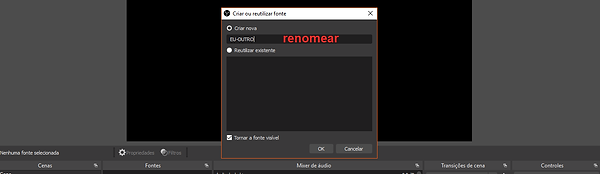
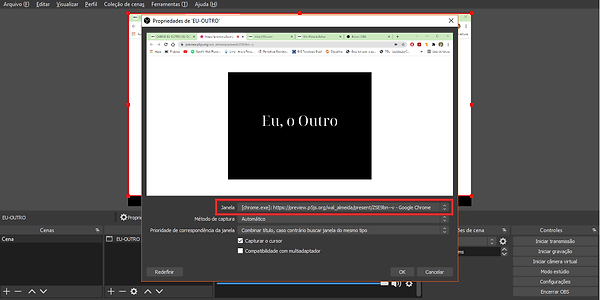

bottom of page
